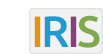Savoir trouver les valeurs critiques du t de student
 ), qu'il faut ensuite convertir en valeur p pour prendre une décision.
), qu'il faut ensuite convertir en valeur p pour prendre une décision.Dans la plupart des cas, il n'y a pas de formule simple pour calculer ces valeurs p et l'on va donc utiliser des tables permettant la conversion entre certaines valeurs que peut prendre la statistique t calculée et les valeurs p. requises pour la décision statistique. On recourt alors à des tables dont on explique ici l'utilisation.
Trouver les valeurs critiques du t
Cet article donne accès à un certain nombre de tables du t de student, et explique comment l'étudiant peut lui-même retrouver une valeur critique.
Solution 1. Table des valeurs critiques de t
Cette table permet, connaissant le nombre de degrés de liberté et le seuil alpha qu'on considère acceptable, de connaître la valeur que t doit dépasser (en valeur absolue) pour que l'on puisse considérer le test comme significatif.
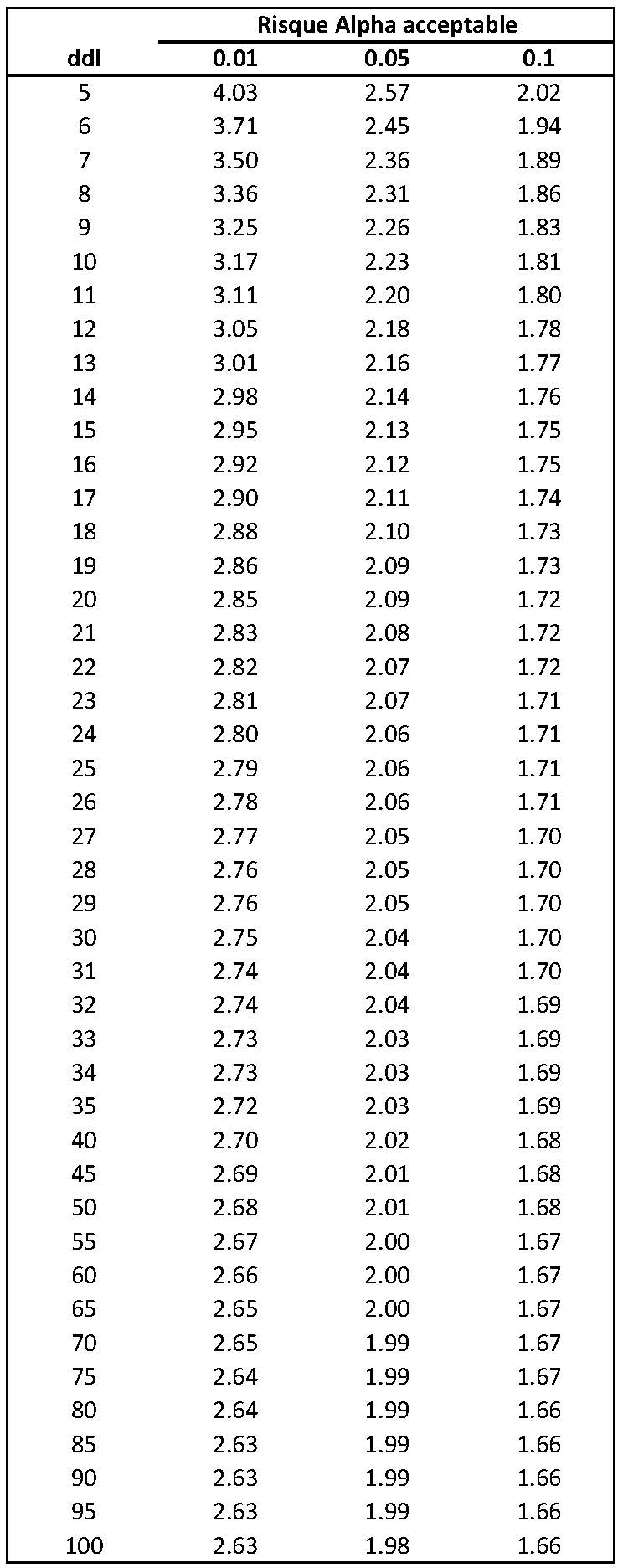
Solution 2. Retrouver vous-même une valeur critique de t
La table précédente peut être générée à partir d'un tableur.
- sous OpenOffice Calc au moyen de la fonction
- sous Excel au moyen de la fonction
=(LOI.STUDENT.INVERSE(alpha; ddl))
=LOI.STUDENT.INVERSE.BILATERALE(alpha;ddl)
où vous remplacez l'argument alpha par le code de la cellule qui donne le risque alpha acceptable (ou directement la valeur cherchée) et l'argument ddl par l'adresse de la cellule qui contient le nombre de degrés de liberté considéré (ou directement ce nombre).
Pour obtenir une valeur critique avec un tableur, vous pouvez donc taper cette formule dans une cellule, remplacer directement les paramètres alpha par la valeur seuil qui vous intéresse, et ddl par le nombre de degrés de liberté qui est le vôtre. Par exemple, si vous tapez =LOI.STUDENT.INVERSE(.001;20) soit un seuil de p < .001 et 20 degrés de liberté, et Excel vous retournera la valeur 3.84951627... arrondie avec plus ou moins de décimales), par exemple en arrondi à deux chiffres, 3.85.
Couleur de fond
Police
Taille de police
Couleur de texte
Crénage de la police
Visibilité de l’image
Espacement des lettres
Hauteur de ligne
Surbrillance de lien
Alignement du texte